
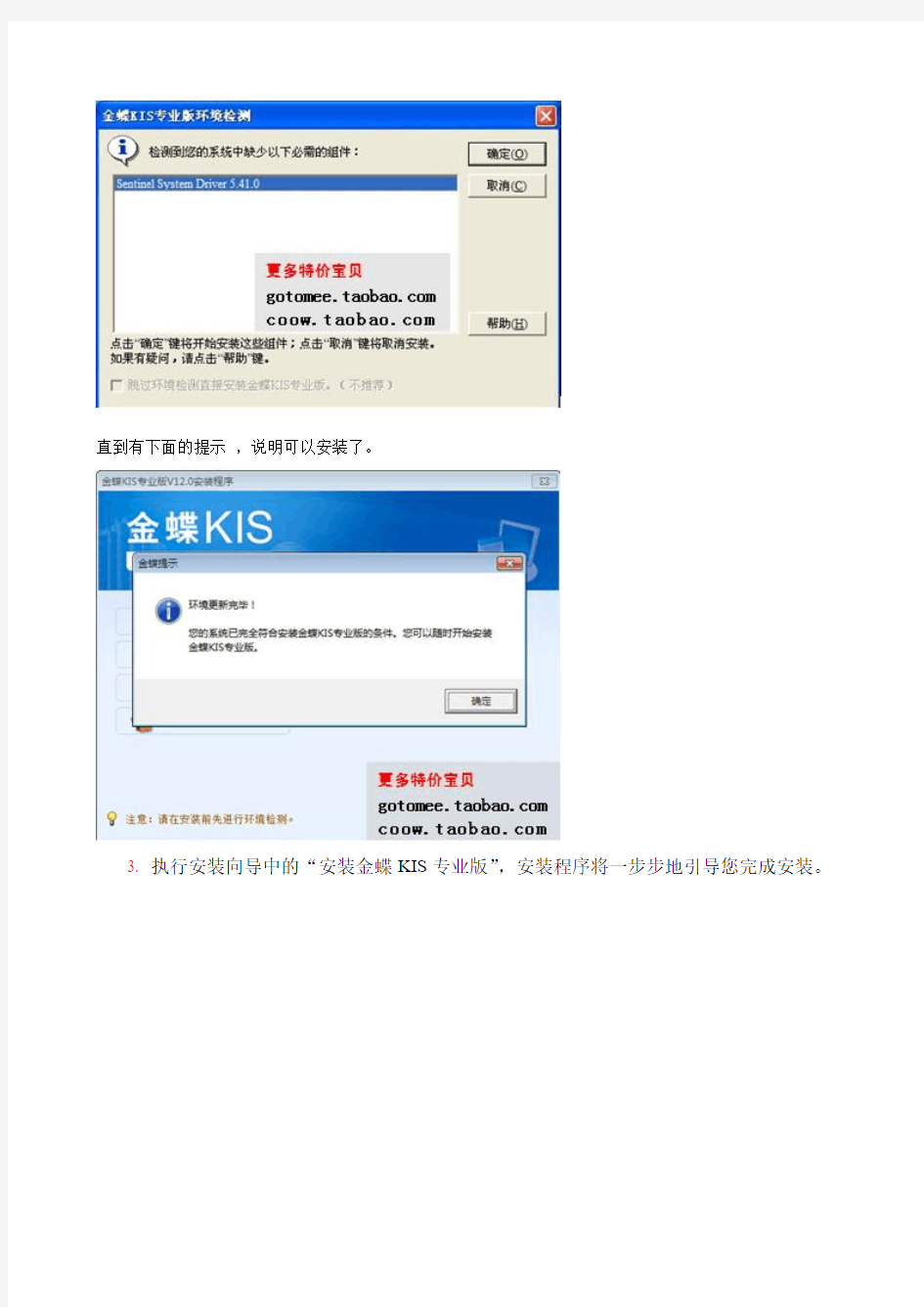
此教程适合win7 win8系统。
怎么知道我的电脑系统是XP系统还是WIN7 WIN8?
答:【桌面上在我的电脑(计算机)右键,选择属性,会看到Windows7、或windowsXP等类型字样,如果是Windows7字样即是Win7系统,反之亦然。】
==================================
一、金蝶KIS专业版安装
1. 解压缩并打开金蝶KIS专业版,双击运行KISSetup.exe文件来启动安装向导。
双击setup程序图标。
2. 执行安装向导中的“环境检测”功能,按提示完成环境安装直到系统提示可以安装专业版了。环境更新完毕,单击“确定”按钮。(如下图)
注意:如果出现类似下面提示,说明运行环境不符合要求,按提示安装相应缺少的组件。
直到有下面的提示,说明可以安装了。
3. 执行安装向导中的“安装金蝶KIS专业版”,安装程序将一步步地引导您完成安装。
单击“下一步”按钮。
单击“是”按钮。
可以不用更改,可以按默认的
单击“下一步”按钮。安装位置可按默认安装在C:盘,也可以只修改安装的盘符,如将C改为D,但不能修改后面的目录。
单击“下一步”按钮。(“老板报表”可以选择安装,也可以不安装)
安装程序自动运行。
兼容性提示――选择“运行程序”。
再一次兼容性提示――选择“运行程序”。
安装配置数据库
继续安装
单击“确定”,再单击“完成”按钮。
4、安装完成后需要重新启动计算机。(一定要重启电脑)
电脑重启后,刚进入桌面时,系统会继续安装没有完成的部分,直到安装结束。
=================================================================== 二、注册授权
1、把右下角的 加密服务器
关闭(在图标上右键-退出 )
或者 到 任务管理器 选中KISManager.exe 单击“结束进程”)也可以关闭。
2、将“补丁文件”文件夹里的KISManager 和KISSvrmgr.dll 复制到安装目录下的Common 文件夹里覆盖原文件。
(例如默认地方C:\Program Files\Kingdee\KIS\Profession\Common 如果安装时修改为D 盘则在D:\Program Files\Kingdee\KIS\Profession\Common )
3、从 开始-所有程序--启动――服务管理器 和 加密服务器
4、单击右下角的图标,然后在 KIS 加密服务器 菜单上 点击 注册-软加密用户注册,
如图
1单击选中
5、用鼠标拖选中框里的软件特征码,并右键--复制(或ctrl+C复制)
6、然后把软件特征码粘贴到阿里旺旺里,发给店家,由店家生成注册授权文件后,再通过旺旺传送给亲。(生成后的注册授权文件类似此文件
)
7、亲得到注册授权文件后,单击,并找到刚才得到的注册授权文件,选中并打开。如下
看到此提示说明注册授权成功!到此金蝶KIS专业版全部安装完成。
=======================================
更多宝贝
https://www.doczj.com/doc/b515566213.html,
更多宝贝
https://www.doczj.com/doc/b515566213.html,
更多宝贝
https://www.doczj.com/doc/b515566213.html,
更多宝贝
https://www.doczj.com/doc/b515566213.html,
MACH3软件简单安装设置 安装软件一步一步默认安装 软件驱动一定要勾起。不然会没有输出,或黑屏。 安装后记得先不要运行软件,一定要重启电脑。
桌面我的电脑,右键-管理-计算机管理-设备管理器-MACH3驱动要显示正常,无“!”和“?”软件才能正常使用,如无安装上MACH3驱动或驱动上显示有“!”并口没信号输出。 桌面有快捷图标一个是洗一个是车我们运行洗 首先设置单位:左上角“设置”里的“公/英制选择”选公制毫米 设置—端口/针脚,端口设置和轴向选择:如果你只有一个并口就选这个如果是步进选25000HZ 是司服可以选高点,注意该打√和要填数值的都和图一样设置,设置好后点应用
设置—端口/针脚,电机输出:设置接口脉冲及方向输出,这个定义要根据接口版填写,使能勾起,方向端口勾或不勾可以改变电机方向,脉冲要根据接口版勾或不勾,后面两个1 是第一并口,设置好后点应用。 设置—端口/针脚,输入信号:如果装了限位限位有超限和原点,可以用一个端口脚并联,因为一个并口就5个输入,设定后点应用。
设置—端口/针脚,输入信号:Estop如果软件急停不停闪这要设置一下,P10并口10脚本外部急停脚,HotKey为急停快捷键设定点一下弹出窗口 此时按一下键盘上你要设定的急停快捷按键即设定后点应用 设置—端口/针脚,输入信号:外部按钮设置这是设置13端口可作对刀信号,HotKey为快 捷键设定点一下弹出窗口此时按一下键盘上你要设定的急停快捷按键即设定后点应用
设置—端口/针脚输出,输出信号:14为使能控制信号同时也是外置手控制的切换,14信号设好后软件急停下可以用外置手动控制,软件待机或运行时关闭外置手运控制 Output #1、为主轴继电器开关设置,Port # 设为1(这里的1是指第一个并口)Pin Number 设为1(这里的1为并口定义第一脚做主轴控制信号) 设置—端口/针脚输出,主轴设置:启用主轴继电器控制时要把(禁用主轴继电器)框里的勾去掉
第5章卡通角色模型的创建 本章将通过实例讲述卡通角色的制作全流程。通过制作角色的头部、衣服和鞋子等来掌握卡通角色制作要领与规范。 卡通角色的制作要求严格对照参考图片,制作完成后的模型渲染图片保存成JPG格式与角色设计图一同导入到Photoshop软件中,作比例与造型对比。卡通角色的制作分步明确,每一个步骤都有其特殊的意义。通过卡通模型制作了解人物基本造型与布线的方法,为真实人物的制作打下良好的基础。 本章主要内容: ●卡通角色三视图的剪切和导入 ●卡通角色头部的制作 ●卡通角色身体的制作 ●对卡通形体整体结构的把握 ●对结构线段的加深理解 ●对造型能力的加强练习 5.1.卡通角色三视图的剪切及导入 本节将通过一个小例子教给大家将设计稿导入Maya软件的具体操作过程,这是做模型,特别是角色模型时必须牢牢记清的环节,请随本书认真学习。 【例5-1】卡通角色三视图的导入操作 制作卡通模型之前,要有参考图片。那么本节首先介绍如何正确导入制作卡通角色必备的参考图片。 5.1.1.卡通参考图片的剪切 拿到卡通角色设计稿后,一般情况下是用二维软件绘画出的有正面、侧面、和背面的JPG格式的图片,在此统称为卡通角色三视图。
1)在Photoshop里打开光盘中的图片文件images\design\chapter5\boy.tif,现在进行图 片的裁剪,以准备Maya软件中需用到的标准且合理的参考图,如图5-1所示。 图5-1卡通角色三视图 2)用Photoshop软件将选好的卡通角色图片按正、侧、背视图切开,侧视图和背视图 参照已经切好的正视图协调比例,如图5-2所示。 ※注意:有时正、侧视图无法完全对齐,我们要以正视图为标准,侧视和背视图作为正视图的参考。调整后,按正、侧、背三视图分开保存,保存为JPG格式即可。
金蝶KIS标准版的操作手册 ?标准版的安装、注册及启动 ?账套建立和系统初始化 ?KIS标准版功能介绍 一、标准版程序的安装及加密狗注册 1.单击安装程序里的安装文件“KISSetup.exe".图1.1 2.选择“金蝶KIS标准版”安装 图1.2 3.单击“下一步”继续 图1.3
4.选择“是” 图1.4 5.单击“下一步”继续 图1.5 6.用户名、公司名称和序列号可以保留默认,单击“下一步”继续 图1.6
7.软件默认安装在“C:盘”(图1.7),单击“浏览”修改软件安装目录(见图1.8) 图1.7 8.把“路径”里的C改成D,“确定” 图1.8 9.“下一步” 图1.9
10.安装程序进入自动安装阶段,图1.10 11.安装完成后,如提示需要重启电脑,建议重启电脑。选择“是,立即重新启动计算机”--“完成”。 图1.11 网上注册: 产品包装盒内用户机密函件上有注册需要用到软件序列号和CDKEY。详细的注册步骤如下: 1.首先请您进入金蝶KIS注册网站,地址为https://www.doczj.com/doc/b515566213.html, 。
2.在金蝶产品注册页面的【产品序列号】栏中输入产品包中金蝶用户机密函件里的软件序 列号,【CDKEY】栏中输入CDKEY,然后输入验证码。勾选“我需要在正式生产环境上进行产品注册”选项后点击【我要注册】按钮,进入金蝶用户注册表。 3.在金蝶用户注册表中输入您的资料信息:公司名称、通讯地址、客户类型、行业、企业性质、企业规模、国家、省份、市/地区、电话、传真、电子邮件、企业网址、邮政编码、联系人、手机、经销商、购买时间。 ?要完整、正确的输入正确的企业信息。 ?客户类型、行业、企业性质、企业规模、国家、省份可用下拉框进行选择。 ?带有(*)号的信息为必须输入的信息。
ESI Maya44如何实现网络K歌 很多朋友买了ESI Maya44这款比较出色的声卡以后,往往会遇到一些问题,比如说声卡安装过后话筒没声音,特别是网络K歌时不是没伴奏就是没人声,要不就是两样都没有。下面我就把我自己使用MAYA44这款声卡的一些经验跟大家分享。 一、声卡的安装和连线 1. 关于声卡的PCI插槽安装,说明书里面解释很详细了,我这里强调一下就是话筒的连接线必须是大三芯的,就是与话筒连接端卡农头,与声卡连接端是的大三芯,且必须是平衡连接法,只有这样话筒输入的才会是立体声。(如图)
话筒直接连接声卡的第一个插孔。输出建议连接在第三孔,输出线同样建议用大三芯插头。 二、安装好声卡接好话筒和音箱后,启动电脑进入控制面板,在里面,选音频,在声音播放一栏选择MAYA12,录音默认设备选MAYA12,MIDI可选可不选,需要做音乐的就选MAYA,不需要做音乐的就可以不选。(如图) 另一种情况:(本人使用的驱动是这样的)
三、进入播放软件的设置,如果你用的是芊芊静听,或者酷狗,推荐这两款软件,因为附带了实时歌词显示,特别是酷狗还可以实现在软件里面搜索伴奏。在他们的音频和声卡设置里面,播放选择主声音捕捉,录音麦克风选择MAYA12,确定后重新启动播放软件。(如图) 千千静听设置:
酷狗设置:
四,设置网络K歌软件,如IS或者YY,在他们的系统设置里面找到音频和声卡设置,同样播放选择主声音捕捉,录音麦克风选择MAYA12。(如图)
五、安装宿主软件后,再安装TC效果器(TCNative+Reverb+Plus),机架安装好后,双击打开图标。 单击Options选择ASIO setup
金蝶K/3 V13.1安装配置指南
目录 1光盘说明 (3) 2安装方式 (3) 3数据库服务部件安装 (4) 4中间层服务部件安装 (8) 5WEB服务部件安装 (13) 6客户端部件安装 (18) 7自定义组合安装 (21) 8K/3的自动部署 (22) 9常见问题分析与解决 (22) 10帮助与支持 (33)
1光盘说明 K/3 V13.1DVD安装光盘一套包括: 2安装方式 目前我公司产品K/3V13.1支持如下3种安装方式: 1、DVD光驱本机安装: 将DVD光碟直接插入DVD光驱,按照提示安装即可。 2、DVD光驱共享网络安装: 安装前请共享DVD光驱,再访问DVD光驱,按照提示安装即可。 3、DVD光盘拷贝至硬盘共享安装: 先将DVD安装盘拷贝到硬盘,并设置共享,按照提示安装即可。 注意: 为了确保K/3安装程序能够正常的运行,推荐运行K/3安装程序前,先退出正在运行的第三方软件(包括杀毒软件及相关防火墙),然后再进行K/3安装操作。完成K/3安装操作后,再启用第三方软件。 3安装顺序 客户在新环境上安装K/3时,请按如下安装顺序进行指导安装: 1、插入DVD K/3资源光盘,先对环境进行检测,检测符合安装条件才可进行K/3安装:
2、环境检测通过后,请更换DVD的K/3安装光盘,进行安装K/3系统,详细安装过程请见如下章 节。 4数据库服务部件安装 3.1数据库服务器配置建议:
能扩展包,两者系统兼容性是一致的。 注解②——64位IA64架构的K/3数据库服务器暂不支持数据库服务部件安装,因此新建、备份、恢复这三种账套操作不能在中间层进行,需通过SQL Server进行,但其他功能不受影响。数据库服务部件不是K/3的必需组件, K/3数据库服务主要功能不依赖它工作。64位x64架构的K/3数据库服务器无以上限制。 注解③——只支持Windows Server 2008完全安装,不支持服务器核心安装(Server Core Installation)。 注解④——不推荐使用Windows 2000系列,其MSDTC效能较低,会降低K/3整体性能。 注解⑤——不推荐使用SQL Server 2000标准版,只推荐企业版,因为标准版最大只能支持2GB物理内存,会降低K/3整体性能。但SQL Server 2005/2008标准版并没有物理内存限制,可以推荐使用。 注解⑥——在非简体中文环境安装SQL Server,请把排序(Collation)设为Chinese_PRC_CI_AS,(CI表示大小写不敏感Case Insensitive、AS表示重音敏感Accent Sensitive),否则K/3数据库服务器不能正常工作。SQL Server 2005/2008默认安装过程中可以设置排序,SQL Server 2000需要选择自定义安装才能设置排序。排序在安装后不能更改,所以请在非简体中文环境安装时一定要正确设置排序。 注解⑦——如需用K/3商业分析(BI),且数据库引擎为SQL Server 2008,数据库服务器需安装“SQL Server 2005向后兼容组件”(SQL Server 2005 Backward Compatibility Components),它是SQL Server 2008 Features Pack的一部分,微软官方下载链接: x86简体中文版:https://www.doczj.com/doc/b515566213.html,/fwlink/?LinkId=123702&clcid=0x804 x64简体中文版:https://www.doczj.com/doc/b515566213.html,/fwlink/?LinkId=123703&clcid=0x804 IA64简体中文版:https://www.doczj.com/doc/b515566213.html,/fwlink/?LinkId=123704&clcid=0x804 3.2安装步骤 1、以具有本机系统管理员的身份登录,关闭其它应用程序,特别是防病毒软件。安装MS SQLServer 2000+sp4(备注:K/3V13.1支持MS SQLServer 2005,SQLServer 2008 、SQLServer2012) 2、运行安装光盘“金蝶K/3安装光盘(DVD)”,选择“环境检测”。选择“数据库服务部件”。
3ds max2015安装图解及破解步骤 工具/原料 ?win7以上系统 ?3ds max2015源程序 ?x-force2015破解工具 方法/步骤 1. 1 近日Autodesk 公司宣布一个重量级的消息,就是向全球学生教师和教育机构提供全功能「教育版」免费正版软件下载!其中包括旗下的 3DMax、Maya、AutoCAD 等知名的重量级产品以及 123D、Sketchbook、Alias、Inventor、Navisworks、Revit、InfraWorks360、Fusion360 在内的所有软件……这对于Autodesk、教育行业和师生来说都是一件大好事。 2. 2 首先你下载的是Autodesk_3ds_Max_2015_EFGJKS_Win_64bit_dlm.sfx.exe文件,这是一个压缩文件,先解压最后得到安装程序,运行Setup.exe文件,出现下图,选择语言中文,然后点击安装
3. 3 许可协议界面选择国家或地区为china,下面选择“我接受”,下一步
4. 4 在出现的产品信息界面输入产品序列号和密钥066-66666666,128G1,下一步。 5. 5 选择产品的安装位置,本人喜欢把软件安装在c盘,这里默认。喜欢放在其他非系统盘的童鞋请自行选择安装位置。然后点击“安装”
6. 6 耐心等待软件的安装过程,没事的童鞋可以欣赏一下过渡图片,3ds max2015的渲染图比之前的版本都真实多了,看来Autodesk公司在新版本上面是花足了功夫,这对于三维设计者来说无疑是天大的好事
7.7 经过漫长的安装过程,终于安装完成,汗!
Mach3Mill,铣床主界面。 界面上的内容非常多,乍一看感觉很复杂,这也是我第一次接触Mach家族软件的第一印象。 经过一段时间的使用和研究后发现,实际上只要进行简单的几个设置之后就可以初步的运行了。待我慢慢道来。 打开软件后的第一步就要确定用于计算机床进给系统所使用的长度单位是公制还是英制,也就是毫米还是英寸。 打开Config菜单,选择第一项Select Native Units。
随后会弹出一个提示窗口,不用理睬直接点击OK。 (提示内容是告诉用户这里的长度单位的确定与G程序中使用的长度单位没有关系,这里确定机床步进(伺服)电机,在进给运动时所使用的长度单位。) 之后就会出现单位定义窗口了。 我使用了mm‘s,也就是毫米,因为我使用的丝杠是2.5mm导程(螺距)的,是公制的的丝杠。所以这样可以方便的计算出步进电机的转速,而不存在单位换
算出现的误差。 按下ok后即可。 第二步,开始设定你的Mach接口,定义并口引脚功能。这也是Mach中设定最关键的部分,机床是否能够正常的运行就靠这里的设定。 Config菜单-Ports and Pins项 弹出Ports & Pins对话框,此对话框内有多个标签窗口。首先看到的是Port Setup and Axis Selection标签窗口。
窗口中有以下选项是我们要关注的,Port #1中定义了PC主板上唯一的一个并口地址,这个地址在主板BIOS中已经定义一般为默认,无需要更改,Port Enable打勾有效。Port #2定义如果主板上有第二个并口,则定义了第二个并口的地址。 Kernel Speed核心频率定义了mach系统的最高运行速度,决定了机床进给速度的极限,无论是步进电机还是伺服电机最高脉冲频率决定了其转速,所以Kernel Speed的频率限制其最大脉冲频率。 一般步进电机的转速比较低,极限转速大约700转,标准脉冲是每转200个,如果使用细分驱动器达到8细分的话就是1600个脉冲转一圈。每分钟 700×1600/60秒=18666.66HZ/秒。如果步进马达要达到700转就要使用高于18666.33HZ/秒的核心频率,应该选择系统中的25000HZ,就可以了。 Port Setup and Axis Selection标签窗口其他选项可暂时不用设定。
《Maya2012版安装步骤及激活过程》 一、安装步骤: 注:为了顺利安装,Maya2012的安装目录不要采用中文目录名;在安装过程中把网全断开,不要联网,避免产品联网验证激活默认安装。1、运行“Maya2012版安装文件及注册机”文件夹中的Autodesk_Maya_2012_EnglishWin_32bit.exe,然后点击Install进入安装。 2、出现许可协议,点击I Accept,然后下一步,进入产品信息界面,选择I have my product information,输入序列号(serial mumber):666-86868686 产品密钥(product Key):657D1 ,点击下一步(NEXT)。
3、根据需要选择全部组件安装,可以选择安装路径,点击install安装,可能有点慢,等待... 4、等安装完成后,点击“Finish”按钮完成安装。
5、然后运行Maya2012,这时候会出现激活画面,点击Activate激活按钮,进入收集激活信息过程。 6、选中界面中的复选框,点击Continue继续。这里要注意一下,需要断开网络才能成功收集激活信息。
7、进入激活信息收集界面,选择第二个,然后点next继续。 8、ProductRegistration界面中,选择China,然后点击下一步Next。
9、在用户信息界面,按照格式填写带*的文本框的相应内容,其它随意填写,点击下一步即可。这时maya就记录了用户信息,点击关闭,maya2012会自动运行,虽然这次能运行maya,但是这时候还没有成功激活,关闭Maya,完成信息收集过程。 二、激活过程: 1、再次运行桌面上的“Autodesk Maya 2012”,出现以下的界面,点击Activate 激活按钮,进入激活过程。
第一讲、使用前准备工作 一、Windows 下的准备工作 首先,打开资源管理器或我的电脑→在非系统盘(系统盘一般默认为 C 盘)中建立多个新文件夹,如在:D:\金蝶财务软件\输入四个文件夹的名字“软件安装文件,账套数据,数据备份,注册文件”等。 二、快速入门 (一)、窗口说明; 1、标题栏:显示窗口名称。 2、控制菜单:常用命令,使窗口放大、缩小、关闭。 3、菜单条:包含窗口所有特定的命令,如‘文件’。 4、导航栏:包含软件帮助手册、学习中心、KIS 网站、在线服务、友商网的快速链接。 (二)、鼠标操作: 1、单击:按下鼠标按键,立即放开。一般用于定位或选择做某个对象。 2、双击:快速地按两次鼠标按键。一般用于执行某个动作。 3、拖动:按下鼠标按键保持不放,然后移动,可将某个对象拖到指定位置。 4、指向:移动鼠标,使屏幕上的鼠标指针指向选择的项目。 注:如不特别声明,有关鼠标的操作均使用鼠标左键。 (三)、常用命令按钮 1、[增加]按钮:单击此按钮增加资料。 2、[修改]按钮:选中要修改的资料后单击此按钮修改资料。 3、[删除]按钮;选中资料后单击此按钮删除选中的资料。 4、[关闭]按钮:关闭当前窗口,返回上一级窗口。 5、[确认]按钮:确认输入有效。 6、[取消]按钮:输入无效,或取消某个操作。 (四)、菜单功能简介 文件菜单____ 对账套操作的各种功能按钮。 功能菜单____ 系统各模块的启动按钮。 基础资料____ 启动系统各个设置。 工具菜单____ 用于用户的授权、口令的更改等。 窗口菜单____ 窗口布局显示设置。 帮助菜单____ 系统的在线帮助。 三、软件的安装步骤与启动 迷你版直接按第2 步操作 第一步,KIS 软加密网络服务器的安装(标准版必须先安装软加密网络服务器) 打开计算机,启动系统→将金蝶KIS标准版安装光盘放入光驱内→单击“金蝶KIS 加 密网络服务器”→下一步→选择安装路径→“下一步”直到安装完毕。 第二步,金蝶KIS标准版标准系列产品的安装[KIS 迷你版/标准版] 启动系统→将金蝶KIS标准版安装光盘放入光驱内→单击“金蝶KIS标准版”→单 击“确定”→单击“下一步”→输入用户名、单位名称、产品序列号→选择安装路径(一般选择事先建好在非系统盘的文件夹中)→单击“下一步”→一直到安装完毕→重新启动计算机。 如何启动金蝶财务软件? A,如何启动金蝶KIS 加密网络服务器(若防火墙没阻止程序,此程序一般为自动启动) 单击“开始”→单击“所有程序”→金蝶KIS →单击“金蝶KIS 加密网络服务器”
安装培训教程声明 本雕刻机作为网络交流的个人作品。成品及半成品及套件并非严格意义上的商品使用者需具备相关知识凡是涉及机械、电子、计算机的设备都有可能因使用不当或病毒、与其它软件兼容原因等造成故障此故障可能造成一定的危险及经济损失本人不对直接及间接损失承担相应责任。有关软件版权本机器所涉及的相关软件均来自互联网原作者享有版权作为学习了解之用请及时删除并购买授权软件使用没有授权的软件造成一切损失及法律问题由使用者自行承担。有关培训范围本人只对CNC雕刻机承担相应的责任货款只是设备本身的价格未包含任何软件及软件培训费用货到后用户在手册指导或通过网络在作者指导下设备调试成功即确认作者的工作完成本设备使用过程中所涉及到的所有软件不在作者的培训责任之内作者只能给予适当知道及在自己则能力之内给予答疑解惑网络时代请广大玩家尽量利用网络工具求助交流 设备及软件的安装及设置警告变频主轴属于精密高速专业主轴变频是设置非常专业设置不当将造成变频器和主轴电机的损毁用户不要私自更改变频器设置不要拆解主轴电机和变频器变频器内部有高压可能对您造成伤害变频器的频率很高如果设备接地不合格可能对系统造成干扰不能正常工作。数控雕刻机是依靠相关软件控制工作的设备上的一些安全触发装置也是依靠正确的软件设置才能正常运行在没有完全确认设置正确的情况下冒然装刀试机可能都设备造成永久的损伤本设备采用计算机并行接口和PC连接控制软件MACH3通过并口端口控制雕刻机各轴按照指令运行WINDOWS请用sp2版本其他版本可能出问题提示并口打印口要求工作在EPP模式任何其它模式可能造成雕刻机不能正常运行有关EPP模式的设置应在计算机主板BIOS中进行各个厂家的设置方法不尽相同请参阅计算机的说明书进行设置。警告控制用的PC应该是台专用的并尽可能不要按装其它应用软件警告部分PC没有自带的并行口玩家需另行购买PCI插槽的并口扩展卡任何市售的USB-并口打印口的设备都不能使本设备正常运行。本人并不建议用笔记本电脑控制本设备如果一定要用请查看笔记本电脑的手册关掉有关电源管理等相关功能一、控制软件MACH3的安装警告在软件的安装及设置过程中请不要开启雕刻机电源以免产生误动作发成意外 1、在随机光盘“MACH3 2.63”目录中打开文件夹“MACH3” 2、运行“MACH3 R2.63.EXE”开始安装全部默认点击“NEXT”直到安装完成3、将“覆盖安装目录”中的全部文件覆盖到软件的安装路径默认状态下是C:\MACH3,确认覆盖。4、重新启动您的PC 5、正确安装了软件后在系统的设备管理中应该能看到相应的标示右键点击桌面图标“我的电脑”----“属性”----“硬件”----“设备管理”----可以在列表中看“Mach3 Driver”如果没有应该重新安装软件重新安装之前应该卸载原来的并手工删除其目录。二、MACH3的设置重新启动PC后桌面多了几个新的图标我们能用到的就是“Mach3Mill”双击之进入如下的控制界面
Miarmy插件成功安装到Maya中的方法(awddasdd) 一、安装 1.建立文件夹“C:\Program Files\Basefount”将"Miarmy"连同里面的内容拷进去; 当然,也可以安装到其他任意盘,但要保证路径无中文和空格,而且下面步骤中修改.txt 文本内容时,输入的路径要与此安装路径一致;可以将"C:\Program Files\Basefount\Miarmy\maya\plug-ins"里没用的.mll文件删除,比如我用的是2013版的Maya,那么可以将其他几种都删掉; 2.我一般是将Maya安装到D盘,要将这些.dll文件拷贝到真正的安装路径里,例:“D:\Maya 2013_For Win7_64bit\Maya2013\bin” 3.在“D:\Documents\maya\2013-x64”下,建一个文件夹"modules",如果有就不用建了; 4. 将"MiarmyForMaya.txt"文本文档拷贝到"modules"文件夹里,如果该文件夹里早就有该文档,首先要将其删除; 5. 打开在"modules"文件夹里的"MiarmyForMaya.txt"文本文档,输入该软件的安装路径,一定要包括"maya"这个子文件夹。例如将" + Miarmy Any C:\Miarmy\maya"改为:" + Miarmy Any C:\Program Files\Basefount\Miarmy\maya"; 6. 完成之后,重启Maya,检查插件的版本和菜单栏。 二、卸载 要想卸载就反向进行删除操作,请核实好后再操作,如果工具架上还是有Miarmy的图标,但是空的,可以删除“D:\Documents\maya\2013-x64\prefs\shelves”里的“shelf_Miarmy.mel”,这样就可以彻底删除掉Miarmy了。 以上内容我已经测试过了,可以成功安装与卸载,希望对大家有用!谢谢!
金蝶标准版操作流程 一、启动金蝶软件 1、在Windows金蝶财务软件 金蝶财务软件kis 2Manager登录 注:登录后可根据帐务内容选择相关作帐人员登录。 二、新建帐套及建帐向导 1)会计之家界面输入帐套文件名(以*.AIS 为扩展名)保存 2)进入“建帐向导”定义帐套名称(单位全称)定义记帐本位币定义行业属性定义科目级数(最大6级15位) 定义会计启用 期间完成 注:1、完整的账套名称为:×××.AIS 例如:ABC.AIS 2、建帐向导中除帐套名称在日常操作中可修改外,其余项目均不可修改. 3、科目级别最大为:6级15位,一级科目长度不可修改,随行业而定 三、初始设置 1、币别设置 A、新增 会计之家界面币别输入币别代码 输入币别名称定义相关期间的记帐汇率选择折算方式录入
B、修改 会计之家界面币别选择需要修改的币别 有业务发生后即不可删除 2、核算项目 A、新增 会计之家界面核算项目选择需增加的大类 输入核算项目代码输入核算项目名称 可 B、修改 会计之家界面核算项目选择需要修改的核算项目单击右边 注意: 有业务发生后即不可删除 核算项目如要实现分级设置,必须在帐套选项中“允许核算项目分级显示”核算项目的代码、名称是必录项目 部门是设置职员的前提 职员卡片中部门、职员类别也是必录项目 职员卡片中的职员类别是直接影响到工资模块中的工资费用分配 职员卡片中的银行帐号是影响到工资模块中的银行代发工资文件 3、会计科目设置 A、新增 会计之家界面会计科目弹出会计科目列表 进入输入科目代码(以总帐科目为基础进行设置)输入科目名称 科目类别及余额方向以总帐科目为准
一般没有注册Maya2010只有30天试用时间。试用时间一到就必须注册。请照着下面的方法注册。细心一点,祝您注册成功。 玛雅2010注册方法; 1.下载Maya2010并安装Maya2010 2.全部安装完毕之后双击打开Autodesk Maya2010程序,这时会弹出一个对话框,有两个选项:一个是Activate(注册),另一个是试用30天 3.我们当然要选择第一项:Activate. 4.进入注册画面之后,将Crack文件夹中的压缩包xf-maya2010-32bits.rar解压,根据你自己的系统位数来选择解密文件。 5.首先打开注册机,然后点击Mem Patch,你会看到提示:successfully patched. 6.把你在注册画面里看到的request code(也就是那几组英文字母)复制并粘贴到注册机里,然后点击generate 7.这时候注册机里出现activation code(激活码),把这一大串的字母都复制粘贴到注册画面的下方空白框中,但是不要点击Next,因为你会发现上方有一 个serial code没有填写,格式是XXX-XXXXXXXX! 8.注册机里没有直接提示这组数字应该填写什么,你可以在以下的注册码中测试: 666-69696969(已使用),667-98989898, 400-45454545(已使用)……或者其他的一组数字。 9.有些用户可能在出现激活码之后不知道往什么位置粘贴,在serial code框的下方有一个单选项,默认的是上方选项,把它改为下方选项,然后会出现填写激活码的空白框区域,这时候把注册机里得到的激活码粘贴进去点击Next就可以了,如果提示正确注册信息就证明成功了! 10.总体上来看,Maya2010就是2009两个版本的集合体,没有什么大的改动,运行速度比较快。安装包300M左右,安装完毕之后900M。 如果还有什么不懂的请联系我,我会尽我所能. 注意注册中红色部分!!
Maya2013~2015安装教程诸多安装失败问题解决之道!过程: 除了装VC++ 2012 和 .net Framework 4.0 补关键:按字与图示maya安成,要启服务win【运行】输:services.msc 后找服务器64位系则选FLEXnet Licensing Service 64,32位系统就选FLEXnet Licensing Service 32 击属性设置“自动” 启动服务器FLEXnet Licensing Service 后才是注册激活maya 上一张maya2015中文版安装成功后,初始启动画面,有视频教程 ASR目录需要win7系统管理员解锁后,以管理员身份在ASR目录属性中设置可擦可写而非只读!因为maya安装过程就可以写入ASR尾缀格式的文件如果受到写入限制则安装会失败,解锁后才可以正常安装,否则安装失败报错提示,大部分人安装maya新版本出现的安装失败,归根是本身win系统初始化安全设置限制了安装,而不是maya软件问题。
举例:下图是写入ASR文件受到win7系统限制而报错!只要解锁就可以继续安装下去,否则就是放弃而安装不完整失败告终。
补充说明: Windows的ASR有什么用的? 答:ASR 是Windows XP Professional 与Windows Server 2003 的一种恢复功能,它提供一个用来在灾难性系统或硬件故障的情况下保存与恢复Windows XP 或Windows Server 2003 操作状态的框架。Tivoli Storage Manager 创建ASR 恢复所需的文件并将它们存储在Tivoli Storage Manager 服务器上。 要备份ASR 文件,您必须具有管理权限。要使用Tivoli Storage Manager GUI 生成与备份ASR 文件,请执行以下操作: 从GUI 主窗口单击备份。出现“备份”窗口。 通过单击加号+ 展开目录树。要显示文件夹中的文件,请单击该文件夹图标。 单击“自动系统恢复”节点旁边的选择框。您还可以从文件列表单击ASR 选择框。 单击备份。“备份任务列表”窗口显示备份处理状态。当处理完成时,“备份报告”窗口显示处理的详细信息。 Tivoli Storage Manager 将在本地机器上的
USB运动控制卡(AKZ250版本)安装手册 Ver1.17 本卡特点: ?支持Mach3 所有版本,包括目前最新版Mach3 R3.042.040。 ?支持所有Windows版本,包括目前最新版Windows7。 ?USB无需安装驱动,所有Windows版本即插即用。 ?全面支持USB热插拔,随时监测USB连线状态,Mach3工 作中,USB电缆拔出再插上,也可正常连线。 ?支持4轴联动,包括点动4轴联动。 ?支持自动对刀,电子手轮,软件限位,软件消回差功能。 ?48M速度,无需PC介入,信号由运动控制卡独立完成处理, 确保您拥有真正地实时性和可靠性。 ?拥有200KHz输出,接伺服/步进。 ?拥有状态指示灯,可提示USB连线,Mach3连线,运行中, 各类状态一目了然。 ?拥有16个输入指示灯,清楚显示信号输入状态。 ?拥有测速功能,主轴实际转速在Mach3界面中实时显示,并 且创新提供实时转速的图表显示,主轴的转速变化清晰且生动。 ?拥有板载隔离电源,无需外接电源,简化电控箱电源要求, 方便接线,同时也可使用外部电源,灵活选择。 ?采用10Mhz高速光耦10个,通用光耦24个,总计光耦达到 34个,隔离所有输入/输出,高成本设计提供完整抗干扰性能以及完善的安全保护。 ?提供完备的安装手册,文档清晰,图文并茂,描述详细。 ?电路板精心布线,唯选优质器件,制作精良。
安装手册导览 文档更新记录 运动控制卡配线示意图 外形及安装孔机械尺寸 1.安装准备 2.Mach3的软件配置 3.运动控制卡的硬件安装 https://www.doczj.com/doc/b515566213.html,B运动控制卡的接线表 https://www.doczj.com/doc/b515566213.html,B运动控制卡的接线图 6.外部倍率旋钮 7.主轴调速模拟量输出 8.主轴测速功能 9.自动对刀 10.电子手轮 11.预读缓冲设置
V o y a g e ①32位windows windows下 下免费免费--Maya2008 --Maya2008的下载以及安装必备手册Maya 是美国Autodesk 公司出品的世界顶级的三维动画软件,应用对象是专业的影视广告,角色动画,电影特技等。Maya 功能完善,工作灵活,易学易用,制作效率极高,渲染真实感极强,是电影级别的高端制作软件。Maya 到目前为止有有很多版本,目前该软件的最新版本为Maya2011。但在众多的Maya 版本中,个人认为Maya2008是稳定、易用版本。最近由于工作需要,会使用到Maya ,但无论是下载还是安装过程很是坎坷,也耗时不少。于是继推出《免费mathematica7镜像安装过程说明(附带下载地址)》(https://www.doczj.com/doc/b515566213.html,/view/8f78058002d276a200292e49.html )一文后,再次撰写此文,为Maya 爱好者以及初次使用该软件的人提供参考,如有不妥之处,欢迎指正。在此,衷心感谢提供该软件的下载者。 本文主要分三部分,主要内容为: 一、Maya2008的免费下载 二、Maya2008的安装 三、Maya2008的破解方法
V o y a g e ②一、Maya2008的免费下载 1、下载地址:http://220.201.4.91/Maya2008_win32.rar 。该压缩文件为加密文件,以下是 解压密码:https://www.doczj.com/doc/b515566213.html,/ 下载完成后如下图所示: 解压时输入解压密码即可,解压完成后的文件如下图所示:二、Maya2008的安装 1、双击myr_Maya2008_win32.exe 开始安装,如下图所示: 从上图不难发现,Next 按钮为灰色,即该按钮不可用。此处需要用鼠标拖动右侧的滚动条即可。拖动滚动条后的界面如下图:
金蝶kis迷你版安装 一、产品安装金蝶KIS迷你版软加密产品是单机版产品,只需要在每台使用它的电脑都安装该产品并注册即可。注意: 1、成功安装软件后,请立刻重新启动电脑,然后再进行网上注册 一、产品安装 金蝶KIS迷你版软加密产品是单机版产品,只需要在每台使用它的电脑都安装该产品并注册即可。 注意: 1、成功安装软件后,请立刻重新启动电脑,然后再进行网上注册。 2、产品安装光盘里面的“金蝶KIS软加密网络服务器”是针对标准版产品的,KIS迷你版产品的客户不用安装。 二、网上注册 在金蝶KIS软件安装完成后,您需要及时进行注册,请检查您的产品包装盒内的用户机密函件上是否存在注册需要用到软件序列号和CDKEY,如果不存在请立即联系金蝶公司经销商。详细的注册步骤如下: 请登录金蝶产品注册网站(https://www.doczj.com/doc/b515566213.html,),在“用户注册”页面输入产品序列号和CDKey,点击【我要注册】按钮,立即进入“注册Kingdee ID”页面。
三、录入客户信息 在金蝶KIS用户注册表中输入您的资料信息:单位名称、通讯地址、客户类型、行业、企业性质、企业规模、国家、省份、市/地区、电话、传真、电子邮件、企业网址、邮政编码、联系人、手机、经销商、购买时间。 ·您一定要完整、正确的输入您的企业信息,这是您享受我公司优质服务的依据。请特别注意正确填写您的单位名称,该名称将同步更新您的账套所设置的单位(公司)名称。 ·客户类型、行业、企业性质、企业规模、国家、省份可用下拉框进行选择。 ·带有(*)号的信息为必须输入的信息。 ·当完成以上资料的填写后,点击〖确定〗按钮,系统会进入下一个用户注册表页面。点击〖重填〗按钮,系统会删除您填写的资料,您可以重新填写。
——————————————————————————— Maya软件的安装 本教程之针对Maya2011版本,如果想要安装之前的版本的方法,群里打个招呼吧。 其实,之前版本安装更为麻烦,现在的2011简单多了。 ——————————————————————————— 首先,先准备好软件。 现在我们安装的是Maya2011的hotfix2版本,点这里下载 https://www.doczj.com/doc/b515566213.html,/adsk/files/autodesk_maya_2011_hotfix2_win_32bit.exe
——————————————————————————— 然后,我自己先卸载maya2011,然后再一点点截图. ——————————————————————————— 下载后得到此文件 这是一个自解压文件,双击运行。—————————————————————— —————
这里注意解压的路径,在C盘还是D盘,还是什么盘,无所谓,主要是千万不要有中文路径,如果有中文的路径的话,安装过程中会出错。点击Install继 续解压 ——————————————————————————— 解压完成后,会自动弹出来安装界面。
如果没有弹出来,你可以去解压目录自行点击setup.exe进行安装
——————————————————————————— 如图,点击,进行安装 ——————————————————————————— 如图,点击,进行安装,(这里全部勾选即可,勾不上的就不管它了)
——————————————————————————— 如图,点击,进行安装
金蝶7.6SP1标准版安装方法 下载地址 KIS标准版、迷你版 V7.6SP1 https://www.doczj.com/doc/b515566213.html,/downloads/KISV7.6SP1.rar请用迅雷或者qq旋风下载 以前安装过其他版本的金蝶软件请按以下步骤操作: 1、先到控制面板卸载金蝶软件,如果安装过网络加密服务器的, 也一起卸载掉,请千万注意要正常的卸载!!卸载好之后请重新启动计算机,然后做如下处理: 2、在C:\windows\system32目录下删除以下文件: 1、KISVerifyContent.dll 2、KISAccessControlLib.dll 3、kdsvrmgr 4、KDLock.dll 5、diskinfo.dll 6、KISAisCloseLib.dll 7、KISDataBaseCheck.dll 8、在C盘搜索kingdee,搜索到的就删除,帐套自己先保存好。 做好以上处理后才可以开始安装目前的版本的,切记! 一、安装 1、先解压安装文件,或者直接双击压缩文件。
2、双击KISSetup.exe 3、安装金蝶KIS7.6SP1标准版: (1)先点击安装,点击下一步直到安装完成。(2)然后点击安装点击下一步直到安装完成。 二、金蝶KIS财务软件注册 金蝶KIS7.6SP1标准版注册: a、安装完成之后,到开始——程序——启动——启动金蝶KIS加密网络服务器
b、启动后,任务栏会有加密服务器的图标然后双击这个图标,出来如下对话框: c、点击注册——软加密注册 d、出来对话框,复制软件特征码
e、打开注册机 d、软件特征码粘贴至此。 f、选择终止日期:例如可以选择2050年X月X日,最好不要超过50年即可。 g、授权用户为任意英文字母。 h、授权用户数阿拉伯数字1——10都可以。
金蝶kis标准版培训教程 --------------知识就是力量-----精品word文档值得下载------知识改变未来---------------- 金蝶KIS标准版培训教程 KIS产品部2009年1月一、账套建立和系统初始化二、KIS标准版功能介绍用户跟随系统的建账向导建立账套。注意以下几点1、账套名称最多为40个汉字或字符。2、正确定义会计期间其中如果选择自定义会计期间系统不支持反过账、反结账功能。1、首先进行账套选项以及基础资料的设置。1币别2核算项目3会计科目2、然后进行初始数据的录入1本位币数据录入2外币数据录入3数量数据录入4固定资产的录入3、最后进行试算平衡并启用账套。注意新增币别时对应期间汇率金蝶软件中的辅助功能主要体现以下三个方面的优点1共享性核算项目内容可以被不同科目调用相当于科目下一级明细2便于查找软件中提供特有查找功能3编码不受结构长度限制可起到扩充科目代码结构的作用。公司名称可在此修改明细账中本日合计出纳系统启用期间在此设置默认为账套启用期间如未启用出纳系统在年底结账时提示出纳未轧账可在此设置成否。录入初始数据的方式有两种:1.手工录入初始数据2. 通过“文件”菜单下的引入“初始数据”进行数据导入此处为入账时的累计折旧一、账务处理二、往来管理三、报表四、固定资产五、工资管理六、出纳管理七、系统维护功能结构图凭证查询期末调汇凭证检查凭证过账日常处理期末处理凭证录入账簿报表查询期末结账结转损益自动转账凭证审核一、界面二、凭证处理会计凭证是整个会计核算系统的主要数据来源是整个核算系统的基础会计凭证的正确性直接影响到整个会计信息系统的真实性、可靠性因此系统必须保证会计凭证录入数据的正确性。金蝶KIS标准版为您提供十分安全、可靠、准确快捷的会计凭证处理功能。三、自动转账系统提供自动转账设置模板期末时可由系统自动生
M A C H3安装 第一步:双击箭头所示的安装文件然后next 第二步:选择安装目录并点击Next 第三步:去掉install LazyCam选项然后点击Finish 注意:安装软件之前最好先暂时关闭杀毒软件;
第四步:点击确定注意:此对话框可能隐藏在安装界面背后,先最小化即可 第五步:安装完成,你会在桌面上看到以下三个快捷方式 第六步:破解将文件夹中“破解文件”解压,将里面的Mach1Lic.dat文件复制到C/mach3安装目录下; 第七步:汉化:将文件夹中“汉化”解压,将下图所示的文件复制并覆盖到C/mach3
第八步:不要立即打开软件,重启电脑在打开软件即可;
安装M A C H3U S B插件 第一步:双击文件夹中“插件”文件夹下的Muhi.m3p即可 第二步:点击确认插件就安装好了 第三步:打开MACH3软件依次进入“设置”-“设置插件”将Muhi-Martzis-USB-HID-Interface 前面打钩激活此插件; 第四步:双击后面“CONFIG“进入引脚功能配置界面 到此就可以根据自己的情况DIY自己操作平台了。
板卡测试(直接就可以测试不用安装任何插件包括M A C H3和U S B插件)第一步:将USB线将板卡和电脑连接,如下图所示 用将一根导线一端接GND 一端接1-64脚 第二步:进入“控制面板“-”游戏控制器“双击第一个MUHI 用来测试1-32数字量输入;第二个MUHI用来测试33-64数字量输入;
第三步:测试64路数字量输入,没和GND导通的状态是黑色的,将其中一个引脚和地短接相应的按钮就会变红; 此图说明第二按钮被按下,即此引脚和GND短接;